Autorius:
Roger Morrison
Kūrybos Data:
2 Rugsėjo Mėn 2021
Atnaujinimo Data:
1 Liepos Mėn 2024

Turinys
Šis „wikiHow“ moko, kaip pristabdyti ar atšaukti failo atsisiuntimą „Android“ pranešimų centre ir kaip atšaukti programos atsisiuntimą iš „Play“ parduotuvės.
Žengti
1 būdas iš 2: nustokite atsisiųsti failą
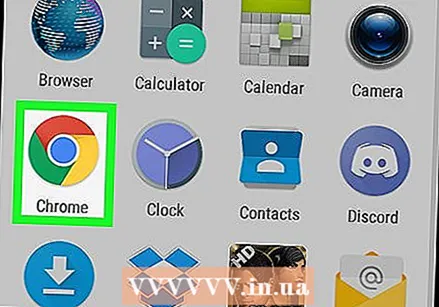 Atidarykite savo mobiliojo interneto naršyklę. Galite naudoti bet kokią „Android“ pasiekiamą naršyklę mobiliesiems, pvz., „Chrome“, „Firefox“ ar „Opera“.
Atidarykite savo mobiliojo interneto naršyklę. Galite naudoti bet kokią „Android“ pasiekiamą naršyklę mobiliesiems, pvz., „Chrome“, „Firefox“ ar „Opera“. 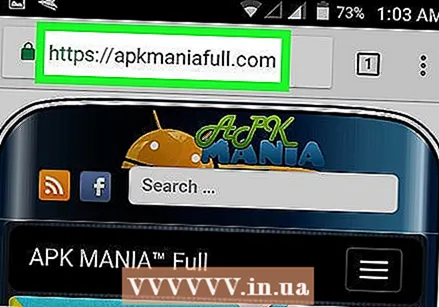 Raskite failą, kurį norite atsisiųsti „Android“. Tai gali būti dokumentas, nuoroda ar bet kokios rūšies failas.
Raskite failą, kurį norite atsisiųsti „Android“. Tai gali būti dokumentas, nuoroda ar bet kokios rūšies failas.  Paleiskite failo atsisiuntimą. Palieskite tinklalapio atsisiuntimo mygtuką arba palieskite ir palaikykite nuorodą ir pasirinkite Atsisiuntimo nuoroda iššokančiajame meniu. Būsenos juostoje viršutiniame kairiajame ekrano kampe pamatysite atsisiuntimo piktogramą.
Paleiskite failo atsisiuntimą. Palieskite tinklalapio atsisiuntimo mygtuką arba palieskite ir palaikykite nuorodą ir pasirinkite Atsisiuntimo nuoroda iššokančiajame meniu. Būsenos juostoje viršutiniame kairiajame ekrano kampe pamatysite atsisiuntimo piktogramą. 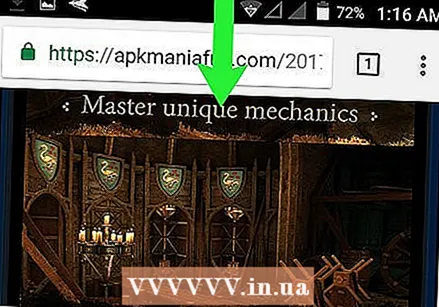 Perbraukite žemyn nuo ekrano viršaus. Tai atidarys pranešimų centrą išskleidžiamajame skydelyje. Failo atsisiuntimas bus rodomas pranešimų viršuje.
Perbraukite žemyn nuo ekrano viršaus. Tai atidarys pranešimų centrą išskleidžiamajame skydelyje. Failo atsisiuntimas bus rodomas pranešimų viršuje. 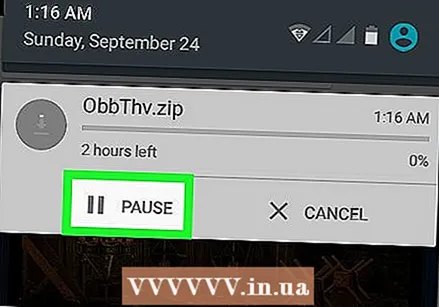 Palieskite mygtuką Pauzė. Šį mygtuką galite rasti atsisiųsto failo pavadinime. Tai sustabdo atsisiuntimą, kol nuspręsite tęsti.
Palieskite mygtuką Pauzė. Šį mygtuką galite rasti atsisiųsto failo pavadinime. Tai sustabdo atsisiuntimą, kol nuspręsite tęsti. - Galite bet kada atnaujinti atsisiuntimą spustelėdami Tęsti bakstelėjimas.
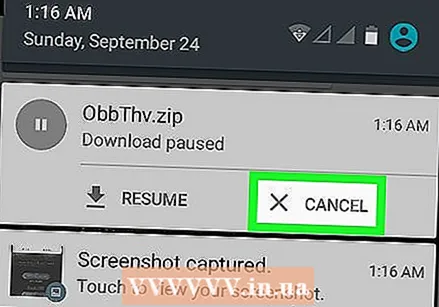 Palieskite mygtuką Atšaukti. Šį mygtuką galite rasti atsisiųsto failo pavadinime. Jis sustabdo failo atsisiuntimą. Atsisiuntimo langas dings iš pranešimų centro.
Palieskite mygtuką Atšaukti. Šį mygtuką galite rasti atsisiųsto failo pavadinime. Jis sustabdo failo atsisiuntimą. Atsisiuntimo langas dings iš pranešimų centro.
2 metodas iš 2: nustokite atsisiųsti programą
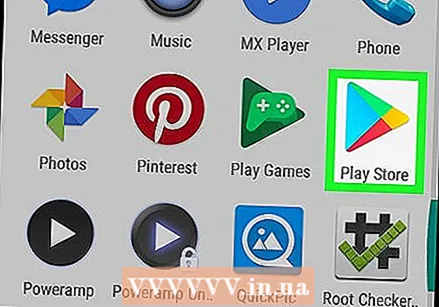 „Android“ įrenginyje atidarykite „Play“ parduotuvę. „Google Play“ parduotuvės piktograma jūsų programų meniu atrodo kaip spalvota rodyklės piktograma.
„Android“ įrenginyje atidarykite „Play“ parduotuvę. „Google Play“ parduotuvės piktograma jūsų programų meniu atrodo kaip spalvota rodyklės piktograma. 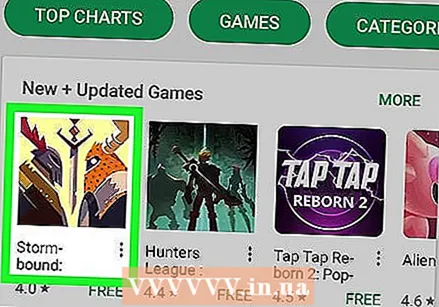 Raskite ir palieskite programą, kurią norite atsisiųsti. Norėdami greitai rasti programą, galite slinkti meniu kategorijas arba naudoti viršuje esančią paieškos juostą. Palietę jį atidarysite programos puslapį.
Raskite ir palieskite programą, kurią norite atsisiųsti. Norėdami greitai rasti programą, galite slinkti meniu kategorijas arba naudoti viršuje esančią paieškos juostą. Palietę jį atidarysite programos puslapį. 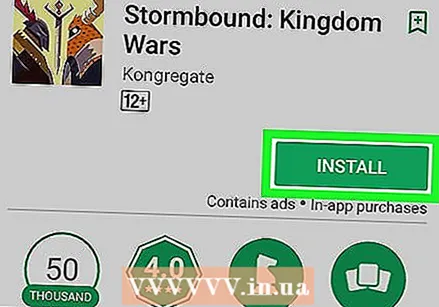 Palieskite žalią mygtuką INSTALIUOTI. Šis mygtukas yra po programos pavadinimu viršutiniame dešiniajame programos puslapio kampe. Tai pradės programos atsisiuntimą jūsų „Android“.
Palieskite žalią mygtuką INSTALIUOTI. Šis mygtukas yra po programos pavadinimu viršutiniame dešiniajame programos puslapio kampe. Tai pradės programos atsisiuntimą jūsų „Android“. 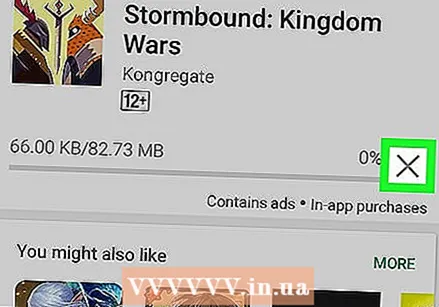 Palieskite „X“ piktogramą. Pradėjus atsisiųsti programą mygtukas INSTALL yra pakeistas X piktograma. Palieskite šią piktogramą, norėdami pristabdyti ir atšaukti programos atsisiuntimą.
Palieskite „X“ piktogramą. Pradėjus atsisiųsti programą mygtukas INSTALL yra pakeistas X piktograma. Palieskite šią piktogramą, norėdami pristabdyti ir atšaukti programos atsisiuntimą. - Jei atšauksite programos atsisiuntimą, negalėsite jos atnaujinti vėliau. Turite iš naujo paleisti atsisiuntimą nuo pat pradžių.



